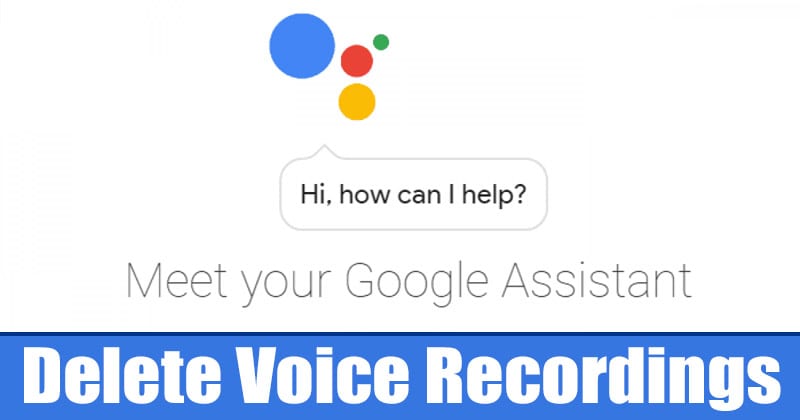Nem olyan nehéz megvédeni számítógépét a halálos vírusoktól vagy bármilyen más fenyegetéstől, de bizonyos óvintézkedéseket kell tennie. Ezért olyan örökzöld módszereket fogunk megosztani, amelyek segítségével megvédheti Windows-át a vírusoktól. Kövesse a teljes bejegyzést, hogy megóvja nagyon értékes számítógépét.
A Windows PC első akadálya a vírusok és a trójaiak. Sok felhasználó mindig tanácstalannak tűnik, hogy mit tehet a Windows rendszer vírusvédelme érdekében. Ezért megfogalmaztunk néhány lényeges pontot; Ha betartja az alábbi pontokat, biztosan csökken az esélye annak, hogy számítógépe vírusos legyen.
Olvassa el még: Mi az a trójai faló vírus és hogyan lehet eltávolítani.
20 módszer listája a Windows vírus elleni védelmére
Mindig vizsgálja meg, hogyan óvja meg számítógépét a vírustól, mert a hackerek/crackerek mindig új módot próbálnak találni a számítógép feltörésére a vírus ellen.
1, A Microsoft Security Essentials (víruskereső) telepítése
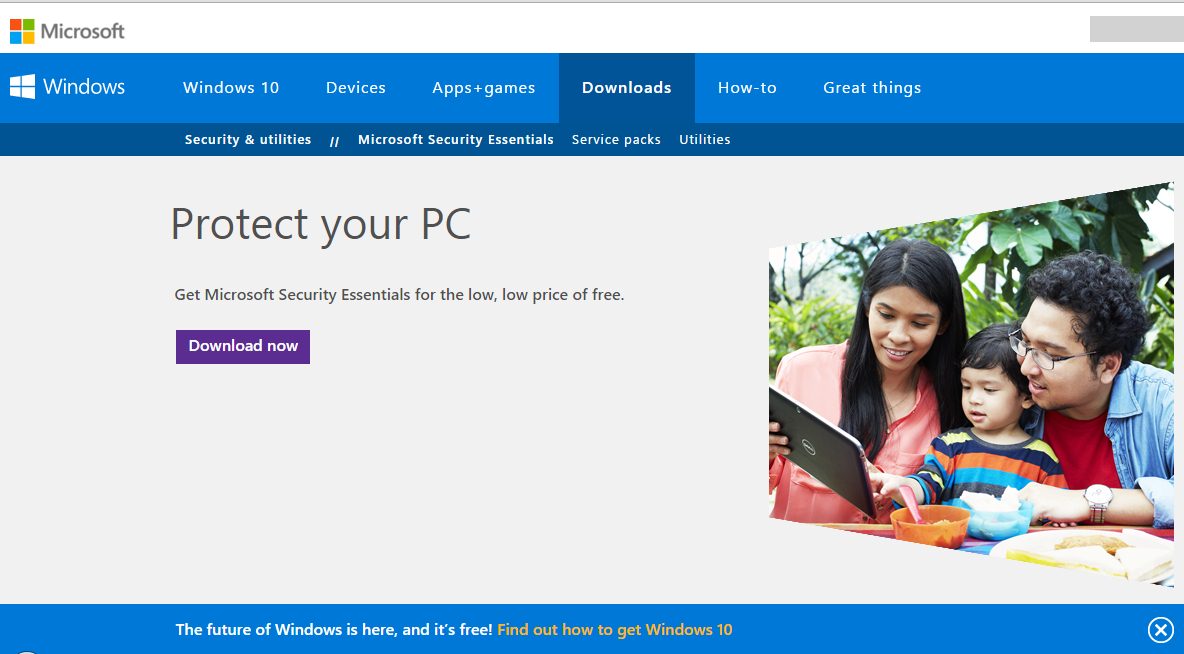
A Microsoft Security Essentials egy Microsoft ingyenes víruskereső minden Windows PC-felhasználó számára. Az MSE átvizsgálja Windows PC-jét vírusok, nem kívánt szoftverek, trójai programok és rosszindulatú fájlok után kutatva. Ha nem használ prémium víruskeresőt, azt tanácsolom, hogy töltse le ezt az ingyenes víruskeresőt a Microsoft webhelyéről, és telepítse a rendszerére. Az MSE biztonsági eszköze letölti az összes legújabb biztonsági frissítést a Windows frissítésből, így Windows gépe mindig biztonságban van a vírusoktól és trójaiaktól. Ha más vírusirtót szeretne, tekintse meg korábbi bejegyzésünket a számítógépe számára legjobb 10 legjobb víruskeresőről.
2. Tartsa naprakészen az ablakot
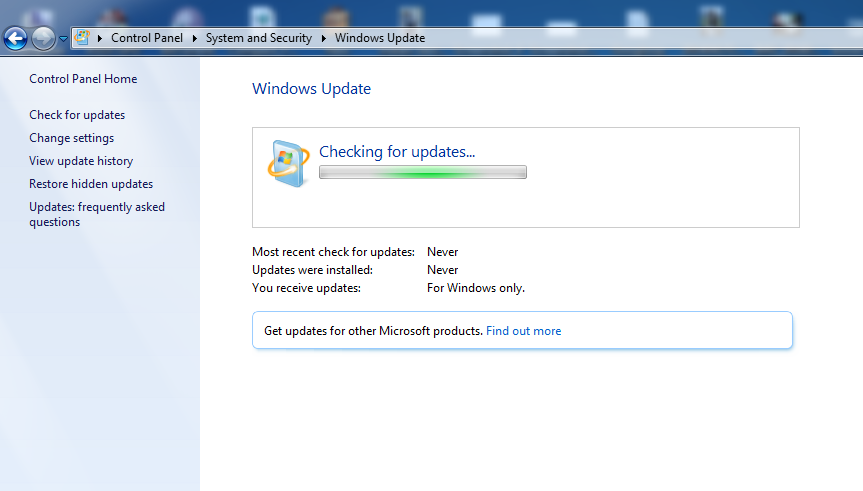
Ha Windows 7, 8 és 10 operációs rendszert használ, mindig őrizze meg a Windows frissítését. A Microsoft mindig új javításokat és biztonsági frissítéseket ad ki a Windows operációs rendszerhez. Ezek az új frissítések és biztonsági javítások megóvják számítógépét a vírusoktól és a visszaélésektől. Mindig frissítse számítógépét, és tartsa távol a Windowst a vírustól.
3. Frissítse a szoftvert
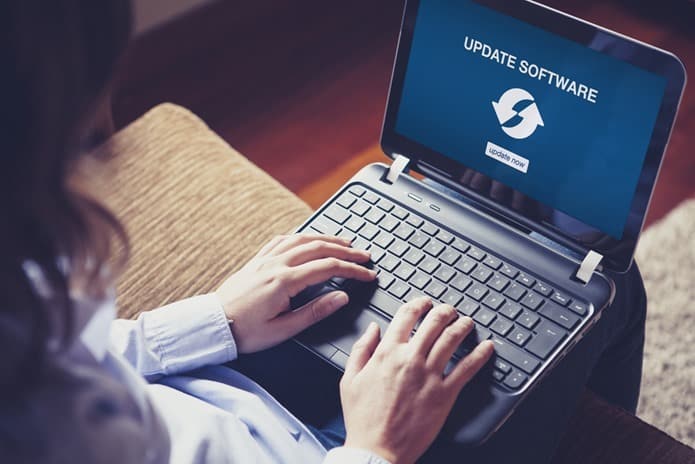
A kiskapuk nem csak a Windows operációs rendszerben rejlenek; a rendszerre telepített szoftveren is található. Valójában az elavult szoftverek a vírusfertőzés egyik legfőbb oka. Ezért mindenképpen frissítse szoftverét a legújabb verzióra, és telepítse az összes biztonsági javítást. A dolgok megkönnyítése érdekében egy dedikált szoftverfrissítővel egyetlen kattintással frissítheti az összes telepített szoftvert.
4. Futtassa az Új alkalmazást a Virtuális gépen, mielőtt a Rendszerbe telepíti
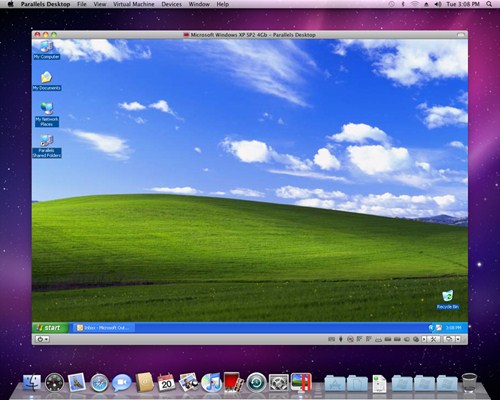
Amikor szoftvereket és alkalmazásokat tölt le egy nem hivatalos webhelyről, nem tudja, hogy a szoftver milyen hatással lehet a rendszerére. Ez a szoftver sokszor vírusokat és trójaiakat tartalmaz. Próbáljon ki furcsa szoftvert a virtuális gépben (Virtual Box). A Virtual Machine szoftverét a virtuális környezetben futtatja, így a rosszindulatú szoftverek soha nem érintik közvetlenül a számítógépet. Ha sok alkalmazást telepít, előfordulhat, hogy számítógépe lassú, és nem tudja, hogyan gyorsítsa fel a Windows PC-t. Próbáld ki korábbi bejegyzésünket felgyorsítja a lassú Windows PC-t.
5. Tűzfal
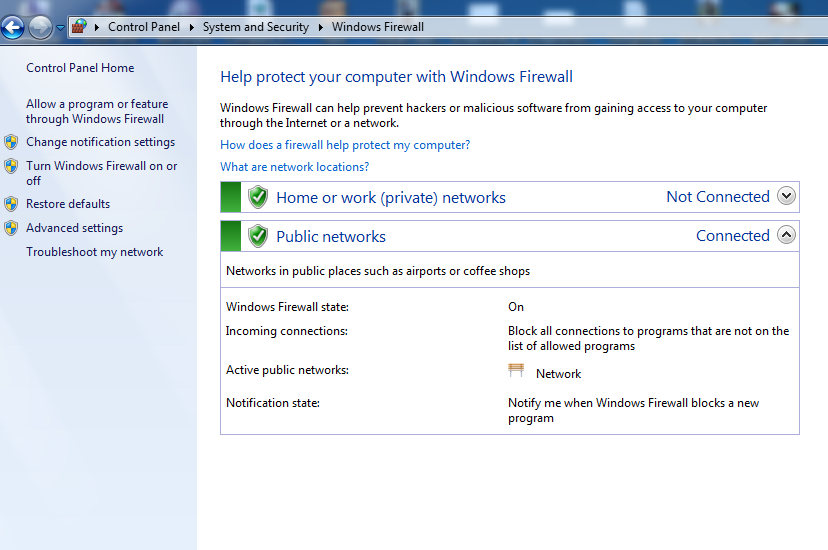
Mindig kapcsolja be a tűzfalat a csatlakoztatott hálózati kapcsolat ellen. Ha olyan víruskeresőt használ, mint a Kaspersky és az Avast, beépített tűzfalszoftvert biztosítanak. De ha nem használ semmilyen víruskeresőt, mindig kapcsolja be a rendszer tűzfalát. Amikor bármilyen új szoftvert telepít a rendszerre, mindig ellenőrizze a tűzfalszabályt.
6. Böngésző
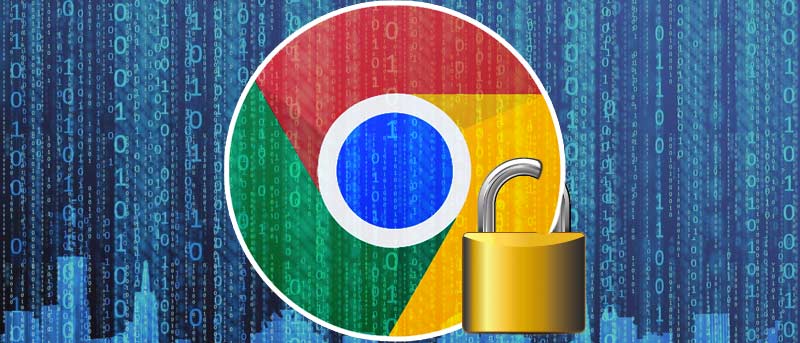
Nos, a webböngészők a vírusok és rosszindulatú programok elsődleges átjárói. Ezért mindenképpen frissítse böngészőjét, és állítsa be a megfelelő biztonsági beállításokat, például „Figyelmeztetés, ha a webhelyek bővítményeket próbálnak telepíteni, gyanús webhelyeket blokkolni stb.

Amikor az interneten böngészik, soha ne nyisson meg rosszindulatú webhelyet. Használja a Google Chrome böngészőt. Ha a Chrome böngészőben egy gyanús webhelyre kattint, a Google Chrome figyelmezteti Önt. Soha ne nyisson meg semmilyen rejtett linket egy e-mailben, ha nem tudja, mi van benne.
8. Tartson távolságot a fertőzött webhelyektől
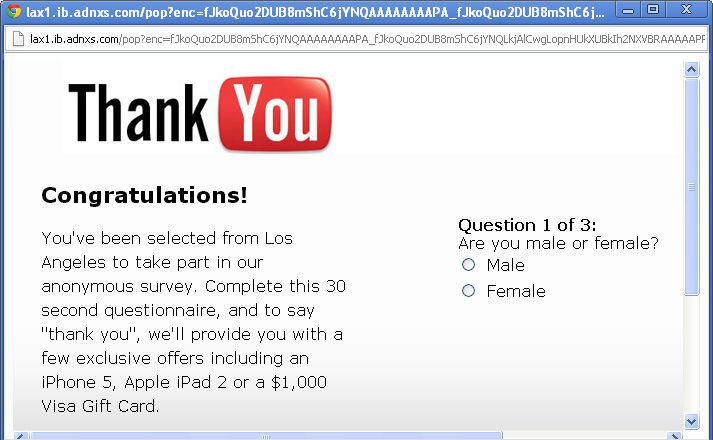
Sok webhelyet meglátogatunk anélkül, hogy tudnánk, hogy az oldal biztonságos-e a böngészésre vagy sem. Gyakran látunk sok felugró hirdetést a képernyő előtt, amelyek mindig a letöltési oldalra irányítanak. Az ilyen típusú webhelyek meghamisíthatják az Ön adatait. Ezért mindig jobb, ha megnézi a címsorban a zöld lakatot, amely a „HTTPS” előtagot tartalmazza, amikor banki oldalakkal foglalkozik.
9. A szoftver telepítése előtt ellenőrizze a véleményeket

Nos, ez az egyik legjobb módja annak, hogy megvédje Windows rendszerét a vírusoktól. Mivel a legtöbb vírus, a rosszindulatú programok szoftverfájlokon keresztül jutnak be a számítógépünkbe. Tehát néhány dolgot figyelembe kell vennünk, mielőtt bármilyen szoftvert telepítenénk. A felhasználói megjegyzések és vélemények a legjobb tudnivalók a letöltendő fájltípusról. Ellenőrizze, hogy a letölteni kívánt fájl pozitív vagy negatív megjegyzéseket kapott-e. Ha úgy találja, hogy a szoftver sok negatív megjegyzést kapott, jobb, ha megfontol egy alternatívát. Tehát mindenképpen ellenőrizze a megjegyzés részt, mielőtt letölti a fájlokat bárhonnan.
10. Jó és megbízható webböngészők használata

A közelmúltban azt állították, hogy az Internet Explorerrel telepített Windows operációs rendszerek bármelyik friss telepítése az internet böngészése után perceken belül megfertőződik. A valódi tény az volt, hogy a hackerek általában naponta célozzák meg az Internet Explorert. A Google Chrome vagy a Mozilla Firefox használata biztosan jobb választás lesz.
11. Frissítse a víruskereső szoftvert

A megfelelő biztonsági megoldás megléte az első lépés, a karbantartás pedig a második, amit meg kell tennie. Ha ingyenes víruskeresőt keres, hadd mondjam el, hogy ezek az antivírusok nem működnek. Javasoljuk, hogy rendelkezzen fizetős víruskeresővel, és annak gyakori frissítése biztosítja a Windows kockázatmentes működését.
12. Használja ki a víruskeresőt ütemezett ellenőrzések beállításával
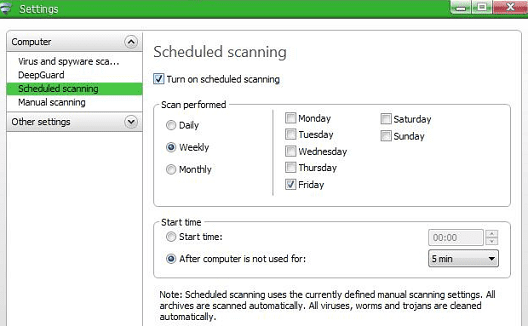
Gyakran figyelmen kívül hagyjuk a víruskereső szoftvert; úgy érezzük, hogy elegendő a megfelelő biztonsági megoldás telepítése. Rendszeres időközönként azonban teljes számítógép-ellenőrzést kell futtatnia. Ezért győződjön meg arról, hogy beállította az ütemezett vizsgálatokat a víruskereső szoftverben. Próbálja meg éjszaka lefuttatni a teljes biztonsági vizsgálatot, amikor nem használja a számítógépet.
13. Keressen rosszindulatú programokat
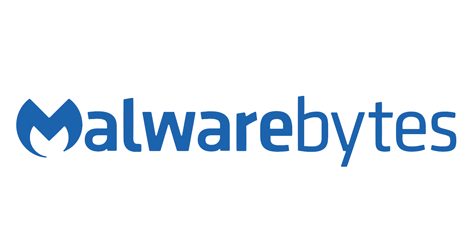
Néha még a legjobb víruskereső programok sem tudtak védekezni egy alkalmi támadás ellen. Minden nap új rosszindulatú programok jönnek létre. Ezért gondoskodjon egy valós idejű rosszindulatú programkeresőről, amely észreveszi és leállítja a rosszindulatú programokat, amint megérkeznek. Malwarebytes ingyenes verzió lenne a legjobb választás.
14. Mindig ellenőrizze a Pendrive-ot vírusok és trójaiak keresésére

Amikor bármilyen Pendrive-ot vagy memóriakártyát csatlakoztat, mindig ellenőrizze a Pendrive-ot, hogy nincs-e benne vírus víruskereső. Sokszor jön a vírus a Pendrive-ról és más adathordozókról. Ha kételkedik bármely fájlban, de a víruskereső nem mutat semmi gyanúsat, próbálja ki az online víruskeresőt Fájlok és URL-ek beolvasása az Online Scannerből.
15. Legyen két fiókja
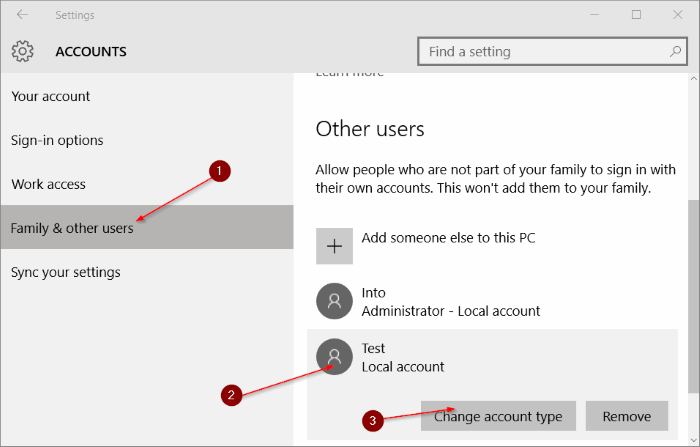
A rosszindulatú programok és vírusok többnyire rendszergazdai jogokat igényelnek, hogy károsítsák a számítógépet. Fel kell vennie egy rendszergazda típusú fiókot a Windows kezeléséhez és egy helyi felhasználói fiókot a munkához és a játékhoz. Ezért mindenképpen hozzon létre egy új rendszergazdai fiókot, majd módosítsa meglévő fiókja típusát Helyire.
16. Jelszókezelés

Meg kell tanulnia a Jelszókezelés művészetét, mert ez játszik vezető szerepet az online adatok védelmében. Tudnia kell a fő különbséget a jó és a rossz jelszó között. Ma e-mail fiókokat használunk, és nagyon gyakran töltünk le fájlokat ezen keresztül. Mi van akkor, ha valaki hozzácsatol egy keyloggert, és Ön szándékosan letöltötte és telepítette. Tehát mindig tegye biztonságos és egyedi jelszót.
17. Biztonságos hálózata

Nos, most mindenki csatlakozik valahogy az internethez. Ha van otthon WiFi hálózata, győződjön meg arról, hogy biztonságos jelszót állít be. Az lenne a legjobb, ha soha senki előtt nem hagyná nyitva a WiFi-kapcsolatát; mindig WPA vagy WPA2 titkosítást használjon. Nos, még az SSID sugárzása sem jó ötlet, mert a hackerek továbbra is megpróbálhatják elérni a hálózatot.
18. Ne használjon nyilvános wifit
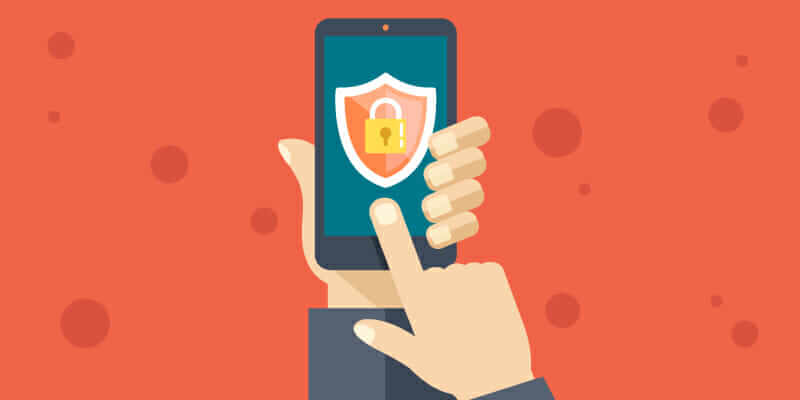
Mindenki szereti az ingyenes internetet. Az ingyenes internethez való csatlakozáshoz használt nyilvános Wifi hálózat azonban sokba kerülhet. Képzelje el egyszer, ha probléma nélkül hozzáfér a hálózathoz, mit tehet egy képzett hacker? Még ha hajlandó is csatlakozni a nyilvános WiFi-hez, ügyeljen arra, hogy ne végezzen pénzügyi tranzakciót, miközben ugyanahhoz a WiFi hálózathoz csatlakozik.
19. Letöltés előtt mindig ellenőrizze
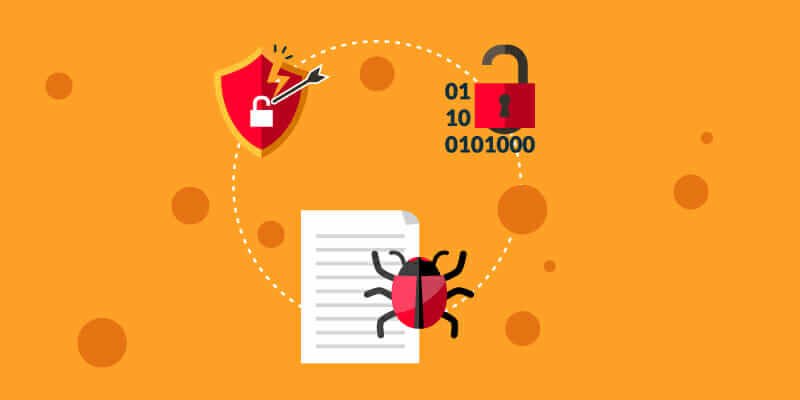
Először is mindig megbízható webhelyekről kell letöltenie a fájlokat. Ha azonban megbízható webhelye nem biztosítja Önnek a nagyon szükséges szoftvert, feltétlenül töltse le a webhelyről, HTTPS protokollon futva. Ezeken kívül mindig ellenőriznie kell, mielőtt bármilyen fájlt letöltene az internetről. A hackerek gyakran rosszindulatú programokat, vírusokat küldenek az adatokhoz mellékelt kiegészítőként. Nos, egy jó víruskereső program automatikusan blokkolja a veszélyes fájlokat, de továbbra is ajánlott a fájlok kétszeri ellenőrzése a letöltés előtt.
20. Rendszermentés

Ezt már a legvégén említettem, mert ez a legfontosabb és kötelező előkészület, amit mindenkinek el kell végeznie. Nem számít, milyen óvintézkedéseket tesz ma, de ha értékes adatait biztonságban és frissen szeretné tartani, még ma létre kell hoznia egy teljes rendszermentést. Csodát tenne veled, ha egy halálos vírus megrongálná a rendszermeghajtókat.
Hajtsa végre a fenti lépéseket, és győződjön meg arról, hogy helyesen kövesse a módszereket, mert egyetlen hiba tönkreteheti számítógépét. A számítógépe soha nem fogja azt mondani, hogy vírusbiztos vagyok! Mert a vírusirtó frissítésével a vírusok is modernizálódnak. Olvassa tovább bejegyzéseinket, mivel új biztonsági eszközöket és technikákat frissítünk a számítógép vírusok és trójaiak elleni védelmére.